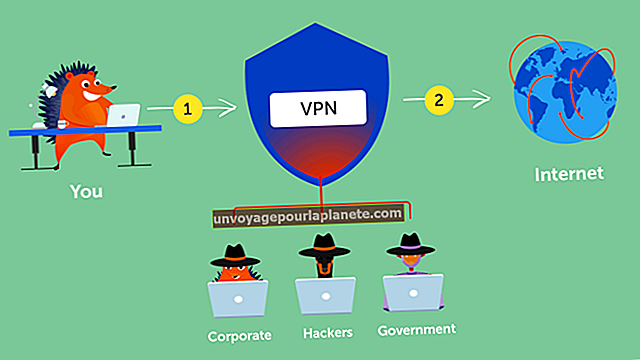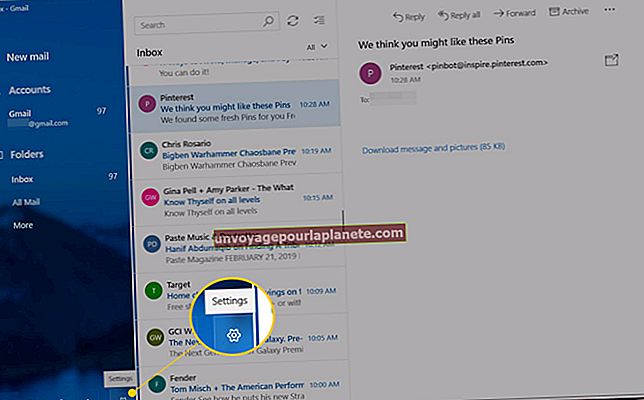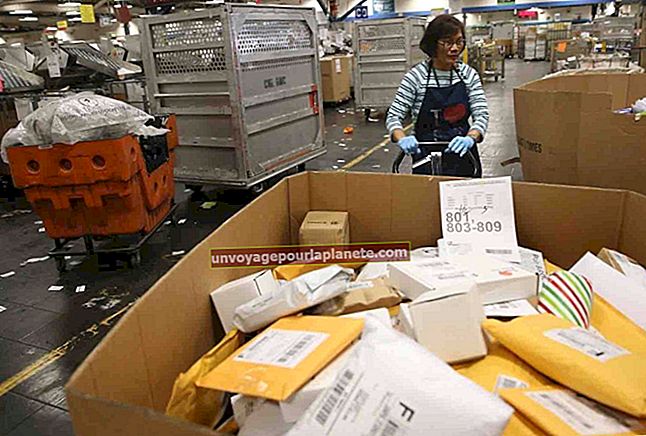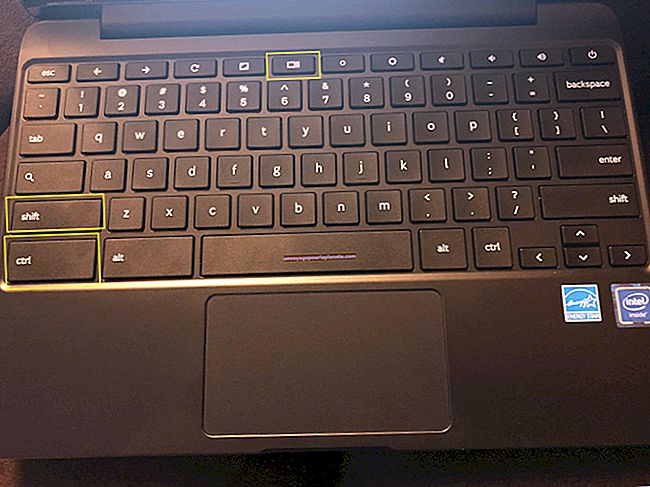মাইক্রোসফ্ট ওয়ার্ডে একটি লেবেল টেম্পলেট কীভাবে ফর্ম্যাট করবেন
মাইক্রোসফ্ট ওয়ার্ডের লেবেল টেমপ্লেটগুলি আপনাকে কীভাবে প্রিন্ট করার সময় লেবেলগুলি দেখতে দেয় তার উপর সম্পূর্ণ নিয়ন্ত্রণ দেয়, যাতে লেবেলগুলি যেভাবে মুদ্রণ করতে চান তা আসলে আপনাকে কীভাবে মুদ্রণ করে তা নিশ্চিত করার জন্য আপনাকে নির্দিষ্ট সেটিংস চয়ন করার বিষয়ে চিন্তা করতে হবে না। প্রতিটি ওয়ার্ড লেবেল টেম্পলেট কাস্টমাইজযোগ্য, যার অর্থ আপনি লোগো এবং কর্মচারী ডেটার মতো জিনিসগুলি লোড করতে পারেন এবং একই টেম্পলেট পৃষ্ঠায় বিভিন্ন লেবেল তৈরি করতে পারেন। আপনি একবার বেসলাইন লেবেল টেমপ্লেটটি স্থাপন করলে, যখনই আপনাকে আরও লেবেল মুদ্রণের প্রয়োজন হবে আপনি তার কাছে আবার ফিরে আসতে পারেন।
1
ওয়ার্ডটি লঞ্চ করুন, এবং তারপরে মূল শুরুর পর্দার শীর্ষে অনুসন্ধান বারটিতে "লেবেলগুলি" টাইপ করুন। আপনার অনুসন্ধানের ফলাফল সীমাবদ্ধ করতে, আরও নির্দিষ্ট শব্দটি টাইপ করুন, যেমন "অ্যাড্রেস লেবেল" বা "ছুটির দিনগুলি" ”
2
ডান দিকের বিভাগ কলামে ফলাফলগুলি স্ক্রোল করুন। ফলাফলগুলিতে আরও ড্রিল করতে একটি বিভাগে ক্লিক করুন এবং আপনি যখন আদর্শ লেবেল টেম্পলেটটি খুঁজে পান, এটি খুলতে ডাবল ক্লিক করুন। আপনার কতটি ফর্ম্যাট করতে হবে তা সম্পর্কে ধারণা পেতে টেমপ্লেটের লেবেলগুলি পর্যালোচনা করুন।
3
টেমপ্লেটের প্রথম লেবেলে ক্লিক করুন এবং তারপরে মেলিং লেবেলের জন্য সংস্থার নাম এবং ঠিকানা, বা নথি লেবেলের জন্য "গোপনীয়" এবং "খসড়া" এর মতো তথ্য টাইপ করুন।
4
"হোম" ট্যাবটি সক্ষম না করা থাকলে এটি ক্লিক করুন এবং তারপরে ফন্ট, ফন্টের আকার, ফন্টের রঙ এবং প্রান্তিককরণ পরিবর্তন করে লেবেল পাঠ্যটি ফর্ম্যাট করুন। আপনি ঠিকানার চেয়ে বড় কোম্পানির নামগুলি বা অন্য কোনও রঙে ফর্ম্যাট করতে চাইতে পারেন for
5
আপনার লোগোর জন্য স্থানধারক হিসাবে লেবেলে অন্তর্ভুক্ত থাকা কোনও ক্লিপ আর্ট মুছুন। "Sertোকান" ট্যাবে ক্লিক করুন, এবং তারপরে আপনার লোগোটি অফিস 365 ক্লাউডে সঞ্চিত থাকলে "চিত্রগুলি" বা "অনলাইন চিত্র" চয়ন করুন। লোগোটিকে লেবেলে যুক্ত করতে ব্রাউজ করুন এবং ডাবল-ক্লিক করুন।
6
লোগো এবং পাঠ্যটি হাইলাইট করুন, "স্রেন্টল-সি চাপুন" টিপুন এবং ক্লিপ আর্টটি হাইলাইট করুন যার উপরে আপনি কেবল ফর্ম্যাট করেছেন তার নীচে লেবেলটি এবং তারপরে সঠিক লেবেলের ডেটা পেস্ট করতে "Ctrl-V" লেবেল পাঠ্যে পরিবর্তন করুন , যদি ইচ্ছা হয়। উদাহরণস্বরূপ, একাধিক কর্মচারী ফাইল ফোল্ডারগুলির জন্য লেবেল তৈরি করার এটি একটি আদর্শ উপায়। ব্যবসায়ের সমস্ত তথ্য একই থাকে এবং আপনি কেবলমাত্র প্রতি লেবেলের একটি নাম পরিবর্তন করতে পারেন।
7
টেমপ্লেটের সমস্ত লেবেল বিন্যাস না হওয়া পর্যন্ত পেস্ট প্রক্রিয়াটি পুনরাবৃত্তি করুন।
8
"ডিজাইন" ট্যাবটি ক্লিক করুন, ফিতাটির "পৃষ্ঠা রঙ" বোতামটি নির্বাচন করুন এবং তারপরে লেবেলগুলিকে রঙিন ব্যাকগ্রাউন্ড দিতে রঙিন বর্গক্ষেত্র ক্লিক করুন, যা সাদা খাম এবং ব্রাউন পেপার প্যাকেজিংয়ের উপর লেবেলগুলি দাঁড়াতে সহায়তা করতে পারে। নিশ্চিত করুন যে পটভূমির রঙটি পাঠ্য এবং আপনার লোগোকে ছায়া দিচ্ছে না। এই পদক্ষেপটি .চ্ছিক।
9
"ফাইলটি" ক্লিক করুন, "হিসাবে সংরক্ষণ করুন" নির্বাচন করুন এবং তারপরে আপনি এই টেমপ্লেটটি কোথায় সংরক্ষণ করতে চান তার উপর নির্ভর করে স্কাইড্রাইভ বা আপনার কম্পিউটার নির্বাচন করুন। লেবেল টেমপ্লেটের জন্য একটি নাম টাইপ করুন, "ধরণের হিসাবে সংরক্ষণ করুন" ক্লিক করুন, বিকল্পগুলি থেকে "ওয়ার্ড টেম্পলেট" নির্বাচন করুন এবং তারপরে "সংরক্ষণ করুন" বোতামটি ক্লিক করুন।